مەزمۇن جەدۋىلى
Procreate دىكى قەۋەتلەرنى بىرلەشتۈرۈش لايىھىلەش جەريانىدىكى كۆپ ئۇچرايدىغان ۋە ھالقىلىق بىر ئىش ، ئۇ بارمىقىڭىزنى ئۇرغانغا ئوخشاش ئاسان! سىز ئېھتىياجلىق بولغىنى ئۈسكۈنىڭىز ۋە ئىككى بارمىقىڭىزدا ئېچىلغان Procreate دېتالى. مەن يېقىنقى 3+ يىل جەريانىدا Procreate نىڭ ئىنچىكە نۇقتىلىرىنى ئۆگىنىپ ، ماھارەت ۋە لايىھەمنى تېخىمۇ ئۆستۈردۈم. بۈگۈن ، مەن ئۇنىڭ بىر پارچىسىنى سىلەر بىلەن ئورتاقلاشماقچى. پروكراتتا ، نېمىشقا بۇنداق قىلىشىڭىز كېرەك؟
سىز Procreate دا يېڭى بىر تۈرنى باشلىسىڭىز ، ئۇ يەنە كاناي دەپمۇ ئاتىلىدۇ ، ئۇ ئاپتوماتىك ھالدا قۇرۇق قەۋەت ھاسىل قىلىدۇ (تۆۋەندىكى رەسىمدىكى 1-قەۋەت دەپ يېزىلغان). ئوڭ تەرەپ ئۈستى بۇرجىكىدىكى سىنبەلگىنى چېكىپ بىر-بىرىنىڭ ئۈستىدە ، «رەڭ» چاقىنىڭ سول تەرىپىدە كۆرۈنىدۇ.
ئەگەر باشقا بىر قەۋەت قوشماقچى بولسىڭىز ، بۇ يەرنى بېسىڭ. + سىنبەلگىسىنىڭ ئوڭ تەرىپىدىكى قەۋەت .
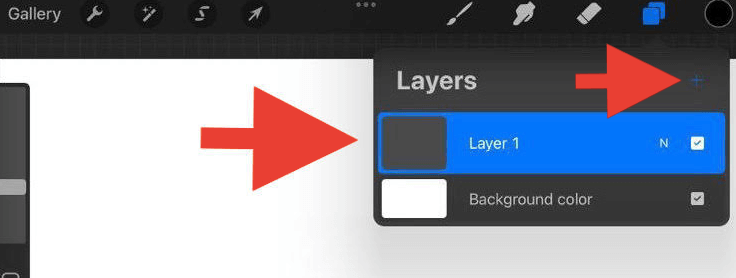
نېمە ئۈچۈن قاتلاملارنى بىرلەشتۈرۈش كېرەك؟
Procreate نىڭ ھەر بىر كانايدا ئىشلەتكىلى بولىدىغان قەۋەت سانىغا چەك قويۇلغان. بۇلارنىڭ ھەممىسى Canvas نىڭ ئۆلچىمىگە باغلىق.
مەسىلەن ، ئەگەر Canvas ئۆلچىمىڭىز 2048 x 2048 px بولسا DPI قىممىتى بار132 ، سىز كانايدا قۇرالايدىغان ئەڭ كۆپ قەۋەت سانى 60. ئاڭلىماققا بەك توغرىمۇ؟
ياخشى ، سىز ئويلىغاندىنمۇ تېز بىر نەچچە قەۋەت قۇرالايسىز ، ئۇنى بىلمەي تۇرۇپلا ، Procreate ئەمدى دېمەيدۇ! بۇ سىزنىڭ قەۋەتلىرىڭىزنى بىرلەشتۈرۈش زۆرۈر بولۇپ قالىدۇ. <3 قاتلاملار ئېسىلما تىزىملىك. شۇڭا سىز قىلىشقا تىگىشلىك بىرىنچى ئىش قەۋەتنى قايتا ئالماشتۇرۇش. يۆتكەش. بارمىقىڭىزنى 2 سېكۇنت تۇرسىڭىز ، ئۇ ھازىر تاللىنىدۇ ۋە ئۇنى ئۆزىڭىز تاللىغان ئورۇنغا سۆرەپ كىرەلەيسىز.
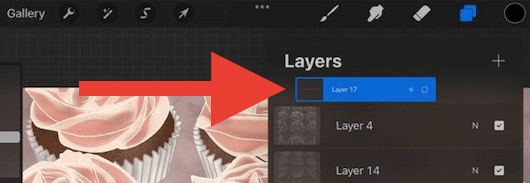
قەۋىتىڭىزنى ئورۇنلاشتۇرغاندا ، ھەر بىر قەۋەتنىڭ قىممىتى «ئولتۇرىدۇ». ئۇ قەۋەتنىڭ ئۈستىگە قويۇلغان.
مەسىلەن ، ئەگەر سىز ئارقا سۇپىدا ئىشلىتىۋاتقان بىر قەۋەت بولسا ، ئۇ قەۋەتنى بىرلەشتۈرمەكچى بولغان قاتلاملارنى تاللاشنىڭ «ئاستى» غا ئورۇنلاشتۇرۇڭ. ئەگەر ئۇنى «ئۈستى» گە قويسىڭىز ، ئۇنىڭ ئاستىدىكى ھەممە قەۋەتنى توسىدۇ ياكى ياپالايدۇ. قەۋەت ياكى تېخىمۇ كۆپ قەۋەت ، ئۇسۇللىرى سەل ئوخشىمايدۇ.
ئەگەر Procreate دا ئىككى قەۋەتنى بىرلەشتۈرمەكچى بولسىڭىز ، خالىغان قەۋەتنى چېكىڭئۇنىڭ ئاستىدىكى قەۋەت بىلەن بىرلەشتۈرۈڭ. تاللاش تىزىملىكى سول تەرەپكە چىقىپ ، تۆۋەنگە بىرلەشتۈرۈش نى تاللاڭ. قەۋەت ، بارمىقىڭىز بىلەن تېزلىكتە قىسىش ھەرىكىتىنى قىلىپ ئاندىن قويۇپ بېرىڭ. Bingo! سىز تاللىغان قەۋەتلەر ھازىر بىر بولۇپ قالدى.
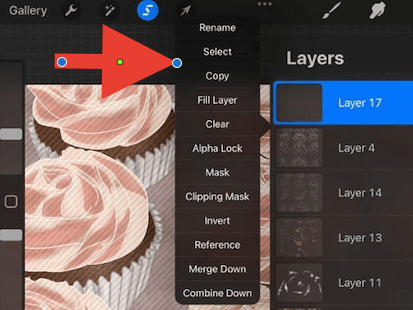
تېز ئەسكەرتىش: قەۋەتلىرىڭىزنىڭ ئالفا قۇلۇپىدا بولۇشىغا كاپالەتلىك قىلىڭ ، سىز بىرلەشتۈرگەن ھەر بىر قەۋەتنىڭ قىممىتىنىڭ ئوخشاش بولۇشىغا كاپالەتلىك قىلىڭ.
خاتا قەۋەتنى بىرلەشتۈرسىڭىزچۇ؟ ئەنسىرىمەڭ ، تېز ھەل قىلىش چارىسى بار.
قانداق قىلغاندا قاتلاملارنى قانداق بىرلەشتۈرۈش
ئەپ ئىجادچىلىرى ھەر قانداق خاتالىقنى ئوڭشايدىغان تېز ھەم ئاسان ئۇسۇلنى بارلىققا كەلتۈردى. ئاخىرقى باسقۇچنى ئەمەلدىن قالدۇرۇش ھەمىشە ياخشى سىناق.
ئىككى بارمىقىڭىزنى ئىشلىتىپ كاناينى قوش چېكىڭ ، بۇ سىزنىڭ ئاخىرقى ھەرىكىتىڭىزنى بىكار قىلىدۇ. ياكى ئەڭ ئاخىرقى ھەرىكىتىڭىزنى ئەمەلدىن قالدۇرۇش ئۈچۈن كاناينىڭ سول تەرىپىدىكى ئارقا يا ئوقنى چېكىڭ.

تېز كۆرسەتمە: سىز ئەمەلدىن قالدۇرۇلغان ھەرىكەتلەرنى داۋاملاشتۇرۇش ئۈچۈن يۇقىرىدا بىر نەچچە قېتىم كۆرسىتىلدى. ئۆزىڭىزنىڭ لايىھىسىنى تولۇق كونترول قىلىڭ.
سىز ھازىر بىرلەشتۈرۈلگەن قەۋىتىڭىزنى ئەركىن يۆتكىيەلەيسىز ، كۆپەيتەلەيسىز ، چوڭ-كىچىكلىكىنى تەڭشىيەلەيسىز ، ھەتتا يېڭى قەۋەتكە كۆچۈرۈپ چاپلىسىڭىز بولىدۇ. Theمۇمكىنچىلىكلەر تۈگىمەس!
ئەگەر سىز بۇ ماقالىنى پايدىلىق دەپ قارىسىڭىز ياكى سوئال-جاۋابلىرىڭىز بولسا ، تۆۋەندە ئىنكاس قالدۇرۇپ قويۇڭ ، بىز داۋاملىق لايىھىلەش جەمئىيىتى سۈپىتىدە ئۆگىنىشىمىز ۋە تەرەققىي قىلىشىمىز كېرەك.

